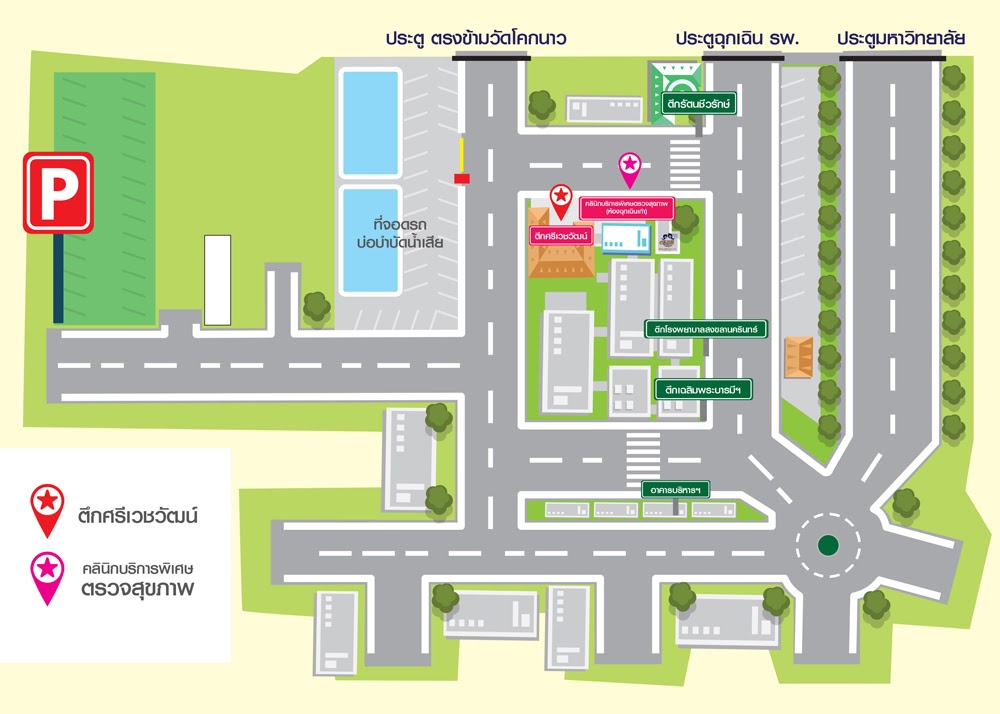เลือก SSD มาใช้งาน
เลือก SSD มาใช้งาน
มันเป็นบทความต่อเนื่องกับการประกอบคอมพิวเตอร์ ค่อนข้างจะสลับสนนิดหนึ่งในขั้นตอนการเลือกซื้อ และติดตั้ง SSD และคิดว่าหลายคนน่าจะมีปัญหาเช่นกัน เลยมาสรุปให้เป็นความรู้นิดๆๆ หน่อยๆๆ เกี่ยวกับเรื่อง SSD ว่าจะเลือกซื้อแบบไหนดี เพื่อให้เหมาะสมกับงานของเรา และจำนวนเงิน รวมทั้งป้องกันปัญหาการเกิดขึ้นเมื่อซื้อมาแล้ว เช่นไม่พบ SSD
ก่อนซื้อเราต้องทำความเข้าใจคู่มือคอมพิวเตอร์ของเราก่อน
นั้นคือการเข้าอ่านรายละเอียดว่า คอมพิวเตอร์ของเรารองรับ SSD รุ่นไหนอย่างไรและมีการจำกัดว่า จะมีผลกระทบกับ SATA หรือไม่อย่างไร
ดูภาพทางด้านซ้ายนั้นคือข้อมูลที่บอกว่า mainboard ของเราใส่ SSD แบบไหนได้บ้าง จริงๆๆ แล้วมันไม่มากขนาดนั้นหรอก แต่ที่ยกตัวอย่างมันเป็นของ เมนบอร์ด MSI ใช้ chipset z690 ที่เขาบอกว่าเป็นรุ่นเทพ เฉพาะราคาเมนบอร์ด ซื้อคอมพิวเตอร์เพื่อใช้งานธรรมดาได้เครื่องหนึ่ง แค่ยกตัวอย่างให้ดูเพราะค่อนข้างจะครบในการเชือมต่อตัวกับเก็บมูลทั้งหมด และคิดว่าในความเป็นจริงคงไม่มีวาสนาได้ซื้อใช้หรอก เสียดาย แพงเกินไป เปิดวันละ ไม่กี่ชม.ไม่นานตกรุ่น ยกเว้นคนที่ต้องการเล่นเกมส์หรือทำงานมืออาชีพทำเป็นต้องใช้นั้นแหละที่จะซื้อมาใช้งาน
มาลองไล่ทีละตัว หากใครคิดว่าอ่านแล้วปวดหัว ข้ามไปอ่านส่วนข้างล่างแทนได้เลย เพราะข้างล่างคือที่เราใช้งานจริง แต่เผื่อว่ามีใครมีเงินสนใจจะเล่นแบบเต็ม เลยอธิบายนิดหน่อย
- 4x SATA 6Gb/s ports – SATA5~8* (From Z690 Chipset) ความหมายคือมีช่องสำหรับเสียบเชื่อมต่อกับ HDD หรือ SSD SATA 2.5 ได้ 4 ช่อง มีการเชื่อมต่อตรงผ่านทาง Z690 Chipset
- 2x SATA 6Gb/s ports – SATAA & SATAB (From ASMedia ASM1061) เหมือนกันกับตัวบนแต่มีอแค่ 2 ช่อง มันแตกต่างกันที่ เส้นทางการเชือมต่อคือมันจะเชื่อมต่อผ่านทาง ASMedia ASM1061 ระบบ Asmedia เป็น Chipset ที่เอามาต่อจาก PCH อีกที บนเมนบอร์ด เสริมการควบคุมระบบ Controller บนเมนบอร์ดใหม่ เหมือนผลิตมาเพื่อเพิ่มความเร็วให้กับระบบ controller พวก SSD SATA III 6Gb (ดูไดอแกรมข้างล่างครับ)
- 5x M.2 slots (Key M) ตรงนี้แหละที่เราสามารถเลือกซื้อชนิดของ SSD ได้ว่าต้องการเอาแบบไหนมาใส่ ให้ดูตรง
-
- M2_1 ถึง M2_3 สิ่งที่เหมือนกันคือ
- นั้นคือ Supports PCIe 4.0 x4 นั้นหมายความว่า ใช้ SSD nvms ได้
- Supports 2260/ 2280/ 22110 storage devices คือขนาดกว้างยาวของ SSD ที่ยกมาให้ดู ความกว้างจะเท่ากันหมดคือ 22 จะแตกต่างกันตรงความยาวของ SSD ตอนเลือกซื้อควรดูค่าตรงนี้ด้วย
- ส่วนที่แตกต่างกันคือการเชื่อมต่อผ่าน Chipset หรือ CPU
- M2_4 ถึง M2_5 คล้ายๆกับที่อธิบายที่ผ่านเพียงแต่ เราสามารถซื้อ SSD แบบ M2 SATA มาใส่ได้ (คนละอย่างกันระหว่าง M2 SATA กับ M2 PCIe) เพราะในคู่มือจะบอกว่า
- Supports SATA 6Gb/s
- รองรับขนาด หรือรูปแบบของ SSD ได้หลายขนาด
- M2_1 ถึง M2_3 สิ่งที่เหมือนกันคือ
มาดูการเชื่อมต่อผ่านไดอะแกรม เพื่อไม่ให้ปวดหัวขออธิบายแค่ในส่วนที่เกี่ยวข้องกับ SSD เท่านั้น
- M2_1 slot (From CPU) ช่องนี้ ซื้อ SSD NVMS มาใส่ได้
- M2_2 ,M2_3,M2_5 slot (From Z690 Chipset) ทั้ง 3 ช่องนี้ เชื่อมกับZ690 Chipset มีคุณสมบัติคือ
- ใส่ SSD NVMS ได้ทุกช่อง
- M2_5 ใส่ M2 SATA ได้ด้วย แต่ให้ดูขนาดที่รองรับด้วยเพราะรองรับแค่ 2260/2280
- M2_4 เป็นส่วนที่ต้องระวัง เพราะหากเราเอาอาร์ดดิสก์หรือ SSD SATA 2.5 มาเชื่อมต่อกับในส่วนของช่อง SATA 7 คอมพิวเตอร์ของเราจะไม่พบกับ SSD ที่เราใส่ ต้องเลือกว่า จะใช้ SATA 7 หรือ M2_4
SSD แบ่งออกเป็นกี่แบบดูกัน
มาดูชนิดของขั้วสำหรับการเชื่อมต่อ
แบ่งออกเป็น 2 ชนิด คือ
Key B และ Key M หากขั้วมีลักษณะการเชื่อมต่อแบบนี้ มักจะใช้กับ SSD M.2 SATA
Key M มักจะใช้กับ SSD Nvms หรือ PCIe (ให้ดูในภาพ จะเขียนกับกำไว้เลยว่า NVMe)
มาถึงตอนนี้ น่าจะพอเข้าใจแล้วว่า SSD ที่เป็นแผ่นสี่เหลี่ยมยาวๆๆ แบ่งออกเป็น 2 ชนิดตามขั้วต่อของมันคือ แบ่งออกเป็น
-
- SSD M.2 SATA
- SSD M.2 PCIe/NVMe
SSD M.2 SATA
ถ้าดูจากภายนอกจะเห็นว่า ขั้วต่อเป็นแบบ Key M & Key B และเขียนไว้ที่ SSD M2 หรือ M2 SATA หากเข้าไปดูคุณสมบัติ จะเขียนว่า Interface SATA III 6Gb/s
SSD M.2 PCIe/NVMe
ดูจากภายนอก ขั้วต่อจะเป็นแบบ Key M อย่างเดียว และจะเขียนว่า M2 PCIe หรือ NVMe หากเข้าไปดูคุณสมบัติ จะเขียนในลักษณะนี้ Interface PCIe Gen3 x4, NVMe 1.3 Storage Type NVMe
มาดูขนาดของ SSD ทั้ง 2 ชนิด
]
เอาเฉพาะส่วนที่เจอบ่อย
ส่วนมากแล้วขนาดความกว้างจะเท่ากันหมด คือ 22 MM แต่ ที่แตกต่างกันคือความยาว และมักจะเขียนไว้โดย เอาความกว้างขึ้นก่อนเช่น
2280 เท่ากับความกว้าง 22 MM ยาว เท่ากับ 80 MM
ก่อนซื้อเราควรเข้าไปดูคู่มือคอมพิวเตอร์ของเราก่อนว่าความยาวเท่าไร แต่รุ่นใหม่ ส่วนมาก มักจะใส่ได้ 3 ชนิดของความยาว
ถ้าตามคู่มือที่ยกตัวอย่างมาจะเขียนว่า Supports 2260/ 2280/ 22110 storage devices หรือ Supports 2242/ 2260/ 2280/ 22110 storage devices
ที่อธิบายมาทั้งหมดคืออธิบายเพื่อให้เห็นข้อแตกต่างระหว่าง M2 SATA กับ M2 PCIe/NVMs ซึ่งเป็น SSD รูปแบบที่คล้ายกันมาก หากไม่เข้าใจจะไม่สามารถแยกแยะถูกได้ ที่สำคํญระหว่าง SSD สองชนิดนั้นการส่งถ่ายข้อมูลจะแตกต่างกันมาก หากเราเข้าใจและซื้อได้ถูกต้อง มันจะทำให้คอมพิวเตอร์ของเราเร็วขึ้น
ต่อมาจะอธิบาย SSD อีกแบบหนึ่งคือ SSD SATA ขนาด 2.5 SSD แบบนี้ การเชื่อมต่อจะไม่ใช้เสียบเฉยๆๆ มันจะต้องมีไฟมาพ่วงด้วย หากใครนึกไม่ออกให้นึกถึงที่ร้านเขาถอด CD rom ออกแล้วใส่ SSD SATA ตัวนี้ เข้าไปแทน
SSD SATA
รูปร่างหน้าตาจะเป็นแบบนี้ จะมีขนาด 2.5″ หากดูจากสภาพภายนอกมันจะเขียนว่า SATA SSD การเชื่อมต่อจะเหมือนกับเราเชื่อมต่ออาร์ดดิสก์นั้นแหละ โดยเชื่อมต่อเข้ากับขั้ว SATA
ถ้าย้อนกลับไปดูใน ไดอะแกรม จะเห็นว่า สามาถเชื่อมต่อได้ทั้ง SATA และ SATAA แต่เขาแนะนำว่า ให้เชื่อมผ่านทาง SATAA หรือ SATAB จะดีกว่า เพราะมีตัวช่วยทำให้วิ่งได้เร็วกว่า ตรงที่เขียนว่า SATAA & SATAB (From ASMedia ASM1061)
ข้อควรระวังคือ หากเราใส่ SSD แบบ M2 ในบางช่อง และไม่เจอ ให้มาตรวจดูว่า เราเอา SSD SATA มาเชื่อมต่อตรง SATA7 หรือไม่ หากเชือมต่อยู่ให้ย้ายไปเชื่อมต่อกับ SATA Slots ตัวอื่น
เป็นอันว่าจบบทความ น่าจะเข้าใจบ้างไม่มาก ก็น้อย เดี่ยวว่างๆๆ จะมาอัพเดทเพิ่มเติมให้หากมีเวลา
editor's pick
latest video
news via inbox
ต้องการรับข้อมูลข่าวสาร